win11软件在后台偷偷运行怎么关闭 win11禁止软件后台运行的操作方法
更新时间:2023-07-17 16:20:00作者:mei
电脑win11系统发现有软件偷偷在后台运行,从而导致内存空间不足,打开其他程序也一直变的卡顿,如果想要让电脑加快运行速度,可以把禁止软件在后台运行,具体怎么操作?接下去一起看下win11禁止软件后台运行的操作方法。
解决方法如下:
1、首先,按键盘上的【Win + X】组合键,或鼠标右键点击任务栏上的【Windows开始图标】,在打开的隐藏菜单项中,选择【设置】;
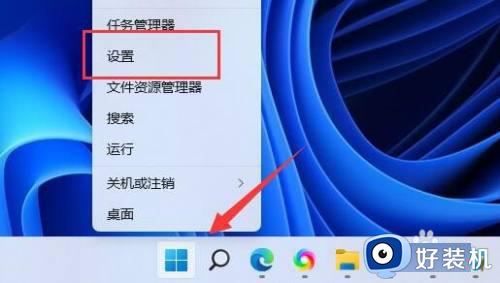
2、Windows 设置(Win+i)窗口,左侧边栏点击【应用】,右侧找到并点击【应用和功能(已安装的应用,应用执行别名)】;
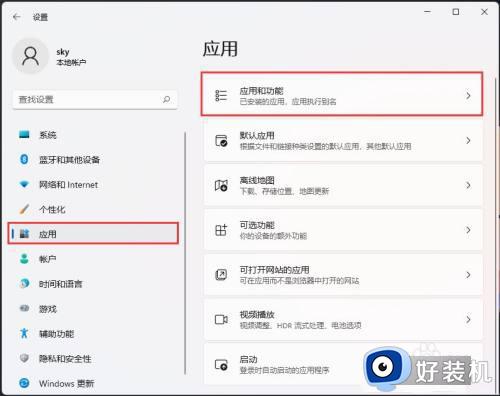
3、当前路径为:应用>应用和功能,找到并点击Microsoft 资讯旁的【⋮】,然后点击【高级选项】;
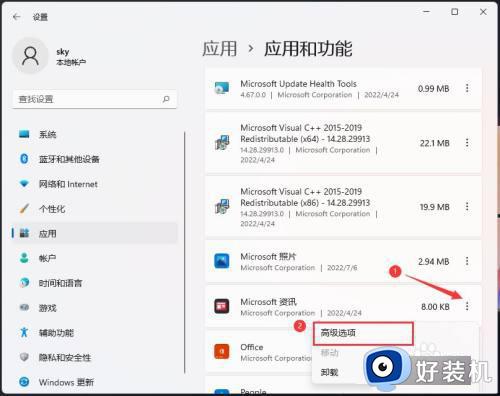
4、往下,先终止应用,然后找到【后台应用权限】选择【从不】,这样这款软件就不能在后台运行。
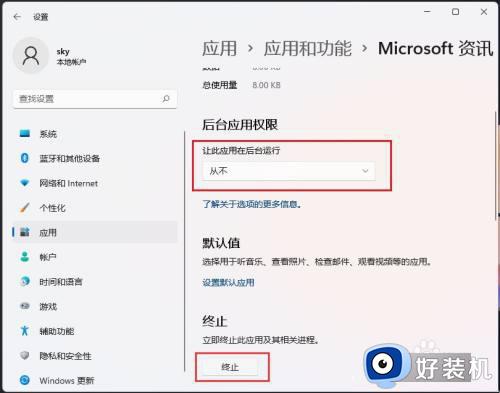
上述介绍win11系统禁止软件后台运行的方法,操作步骤简单,希望对大家有所帮助。
win11软件在后台偷偷运行怎么关闭 win11禁止软件后台运行的操作方法相关教程
- win11结束后台程序的方法 win11怎么结束后台运行程序
- Win11如何关闭后台运行的应用 win11系统关闭后台运行应用程序的步骤
- win11关闭自启动的操作方法 win11怎么禁止软件开机启动
- win11结束后台运行快捷键怎么使用 win11结束后台运行快捷键的方法
- win11怎么禁用摄像头 windows11禁用摄像头的方法
- win11如何彻底关掉后台进程 win11快速结束后台进程的方法
- win11自带杀毒软件在哪里关闭 win11如何关闭自带杀毒软件
- win11设置功能组件的方法 win11如何开关功能和组件
- win11打开软件询问是否运行怎么回事 win11打开软件询问是否运行的解决方法
- win11自带杀毒软件在哪里关闭 如何关闭win11自带杀毒软件
- win11家庭版右键怎么直接打开所有选项的方法 win11家庭版右键如何显示所有选项
- win11家庭版右键没有bitlocker怎么办 win11家庭版找不到bitlocker如何处理
- win11家庭版任务栏怎么透明 win11家庭版任务栏设置成透明的步骤
- win11家庭版无法访问u盘怎么回事 win11家庭版u盘拒绝访问怎么解决
- win11自动输入密码登录设置方法 win11怎样设置开机自动输入密登陆
- win11界面乱跳怎么办 win11界面跳屏如何处理
win11教程推荐
- 1 win11安装ie浏览器的方法 win11如何安装IE浏览器
- 2 win11截图怎么操作 win11截图的几种方法
- 3 win11桌面字体颜色怎么改 win11如何更换字体颜色
- 4 电脑怎么取消更新win11系统 电脑如何取消更新系统win11
- 5 win10鼠标光标不见了怎么找回 win10鼠标光标不见了的解决方法
- 6 win11找不到用户组怎么办 win11电脑里找不到用户和组处理方法
- 7 更新win11系统后进不了桌面怎么办 win11更新后进不去系统处理方法
- 8 win11桌面刷新不流畅解决方法 win11桌面刷新很卡怎么办
- 9 win11更改为管理员账户的步骤 win11怎么切换为管理员
- 10 win11桌面卡顿掉帧怎么办 win11桌面卡住不动解决方法
